
Σκίτσο με προσαρμοσμένα σχήματα από προεπιλογή και μάσκα αποκοπής για τη δημιουργία φώτων και σκιών.
ένα επιλογή για δημιουργία γρήγορων σκίτσων, που μας επιτρέπει να απεικονίσουμε διαφορετικές συνθέσεις για την ίδια ιδέα, είναι να χρησιμοποιήσουμε το εργαλείο προσαρμοσμένων σχημάτων του Photoshop.
Η ιδέα της χρήσης αυτού του εργαλείου είναι να μπορείτε δημιουργήστε νέα σχήματα από τα προσαρμοσμένα σχήματα, συνδυάζοντάς τα.
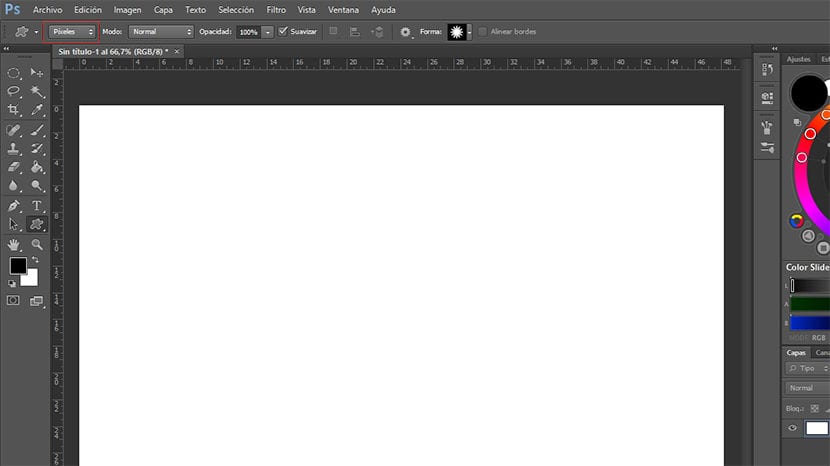
Πριν ξεκινήσετε να χρησιμοποιείτε το εργαλείο, πρέπει να το κάνετε αλλαγή προσαρμοσμένου σχήματος σε pixel (πλαίσιο επισημασμένο με κόκκινο χρώμα στην εικόνα) για να γίνει το σχήμα του διανύσματος, πράγμα που σημαίνει ότι η εικόνα δεν θα χάσει την ποιότητα κατά την αλλαγή του μεγέθους της.
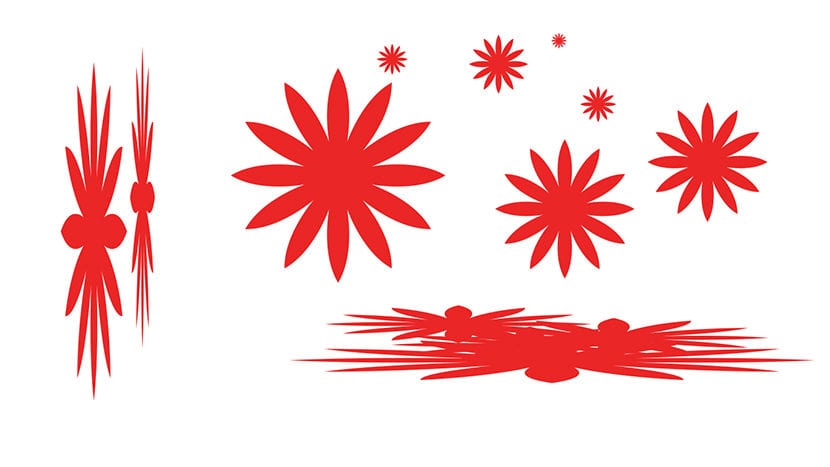
Η ίδια μορφή τεντώνεται ή διατηρείται η αναλογία της.
Όταν χρησιμοποιούμε αυτό το εργαλείο, μπορούμε να τεντώσουμε το σχήμα όσο θέλουμε (οριζόντια ή κάθετα), όπως φαίνεται στο παράδειγμα. Αν αυτό που θέλουμε είναι τοποθετήστε το σχήμα διατηρώντας τις αναλογίες, κρατάμε πατημένο το shift ενώ το τοποθετούμε.
Μόνο με τα προσαρμοσμένα σχήματα που φέρνει το Photoshop από προεπιλογή μπορούμε να τα χειριστούμε για να συνθέσουμε μια νέα εικόνα όπως μπορούμε να δούμε στο παρακάτω παράδειγμα.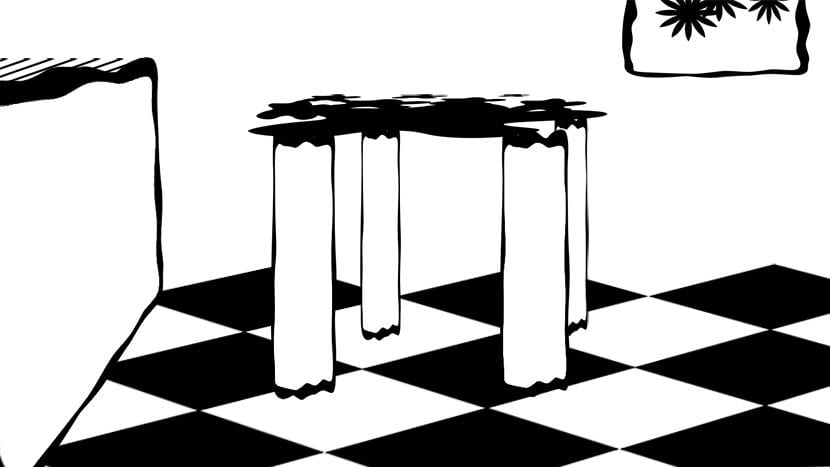
Αν και για την εκτέλεση ποιοτικών εργασιών θα είναι απαραίτητο δημιουργήστε τα δικά μας προσαρμοσμένα σχήματα χρησιμοποιώντας τα δικά μας σχέδια ή χρησιμοποιώντας φωτογραφίες.
Όταν τοποθετούμε τα προσαρμοσμένα σχήματα, δεν θα είναι δυνατό για εμάς να τα τοποθετήσουμε σε προοπτική, να τα περιστρέψουμε, να τα αντικατοπτρίσουμε ή να κάνουμε οποιαδήποτε άλλη τροποποίηση σε αυτά που δεν τους τεντώνει, διατηρώντας τις αναλογίες τους ή αλλάζουμε το μέγεθός τους.
Αν θέλουμε να μεταμορφώσουμε ένα σχήμα (προοπτική, περιστροφή, καθρέφτης κ.λπ.), μόλις τοποθετηθεί, πρέπει να το λάβουμε υπόψη και να το τοποθετήσουμε σε ξεχωριστό επίπεδο.
Είναι απαραίτητο, ακριβώς όπως όταν σκιαγραφούμε με πινέλα στο Photoshop, δημιουργήστε τα απαραίτητα επίπεδα για να τοποθετήσετε σωστά τα αντικείμενα στην εικόνα και αυτό μας επιτρέπει να συνεχίσουμε να εργαζόμαστε αργότερα.
Μόλις φτιάξουμε τη σύνθεση σε μαύρο και άσπρο, μπορούμε να αρχίσουμε να τοποθετούμε γκρι για να δημιουργήσουμε τις περιοχές φωτός και σκιάς. Ένας πόρος που θα είναι πολύ χρήσιμος για εμάς θα είναι η χρήση του λεγόμενου μάσκα αποκοπής ή μάσκα αποκοπής. Πρόκειται για τη δημιουργία ενός στρώματος για να μπορέσουμε να δουλέψουμε με φως, χρώμα ή υφή με τρόπο που έχουμε σε ένα άλλο στρώμα.
Όπως μπορούμε να δούμε στο βίντεο, για να αντιστοιχίσουμε ένα επίπεδο σε ένα άλλο συγκεκριμένο θα πατήσουμε το Πλήκτρο Alt, το κρατάμε πατημένο και τοποθετούμε τον κέρσορα μεταξύ των δύο επιπέδων (Πάνω θα τοποθετήσουμε αυτό που θέλουμε να συμπεριλάβουμε στο άλλο επίπεδο, το οποίο θα τοποθετηθεί παρακάτω) κάνουμε κλικ και το άνω στρώμα θα γίνει μέρος του πυθμένα, έτσι ώστε ό, τι κάνουμε στο καθορισμένο επίπεδο θα επηρεάσει μόνο τα σχήματα που περιλαμβάνονται στο κάτω επίπεδο και όχι τα υπόλοιπα σχήματα στη σύνθεσή μας. Μπορείτε να αντιστοιχίσετε όσες μάσκες αποκοπής σε ένα επίπεδο θέλετε.
Μπορούν επίσης να συνδυαστούν μάσκα αποκοπής και μάσκα στρώματος, πολύ χρήσιμο όταν θέλουμε να τοποθετήσουμε υφές στην εικόνα μας. Για να γίνει αυτό, μόλις αντιστοιχίσουμε ένα στρώμα σε ένα άλλο με Alt, τοποθετούμε τον εαυτό μας στο επίπεδο που έχουμε εκχωρήσει και κάνουμε κλικ στο κουμπί δημιουργία μάσκας επιπέδου, το χρωματίζουμε μαύρο και στη συνέχεια, με λευκό, αποκαλύπτουμε τις περιοχές που ενδιαφέρουν εμάς με το πινέλο. Μπορείτε να δείτε ένα παράδειγμα για το πώς να το κάνετε στο συνημμένο βίντεο.